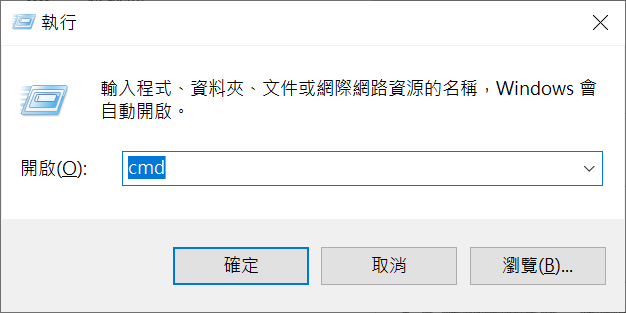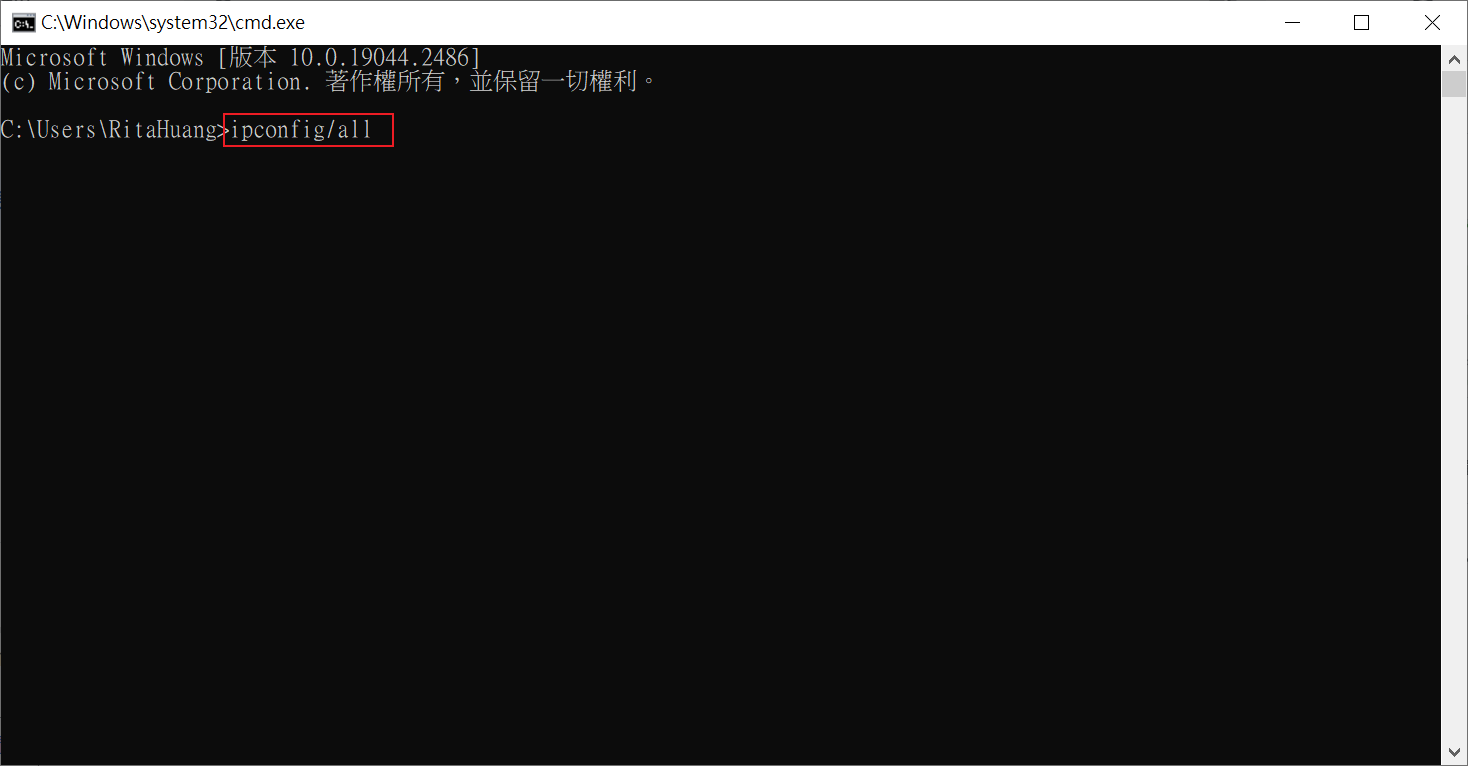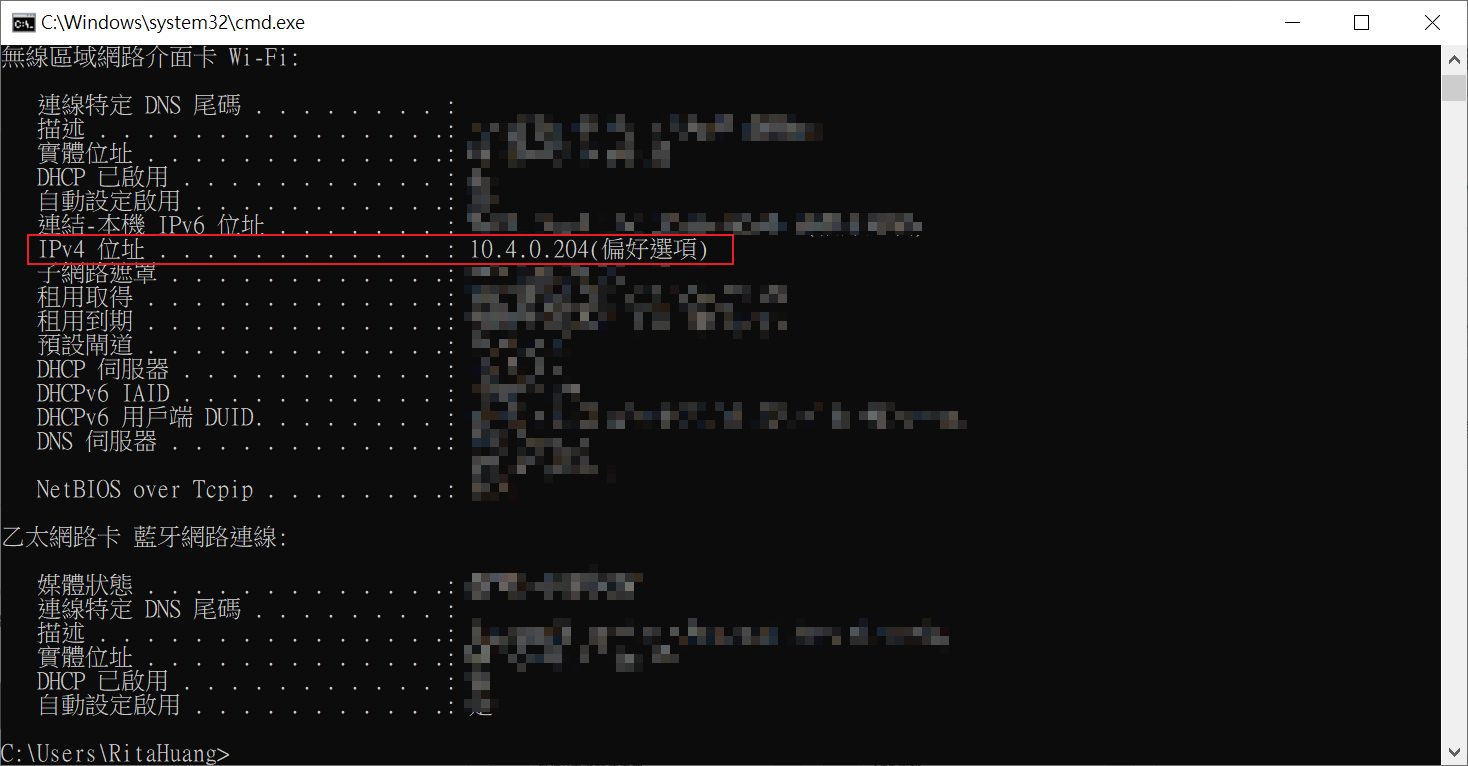IP話機 - 使用雲通訊錄管理IP話機上的通訊錄
EVOX 的話機(EVP-1,EVP-1G),原廠提供雲通訊錄的功能。這裡將介紹如何一步一步將雲通訊錄設定起來。
在開始設定前,請確認以下幾點:
✅ 執行雲通訊錄的電腦 與 IP 話機 必須在同一個區域網路。
✅ 安裝雲通訊錄程式的電腦需保持開機,並且持續執行雲通訊錄程式,否則 IP 話機將無法下載或更新雲端聯絡人。
🖥️ 一、電腦端設定(安裝與啟動雲通訊錄程式)
第一步: 下載雲通訊錄程式
- 請至官方下載連結(點這裡),或Google搜尋關鍵字"fanvil phonebook server"自行下載。
- 下載後會是一個壓縮檔:PhonebookServer.zip。
第二步: 解壓縮雲通訊錄程式並執行
將 "PhonebookServer.zip" 檔案解壓縮,到解壓縮得出來的資料夾"PhonebookServer",點兩次執行程式"PhoneServer.exe" (如下圖)。


雲通訊錄程式執行後,會出現下圖畫面。
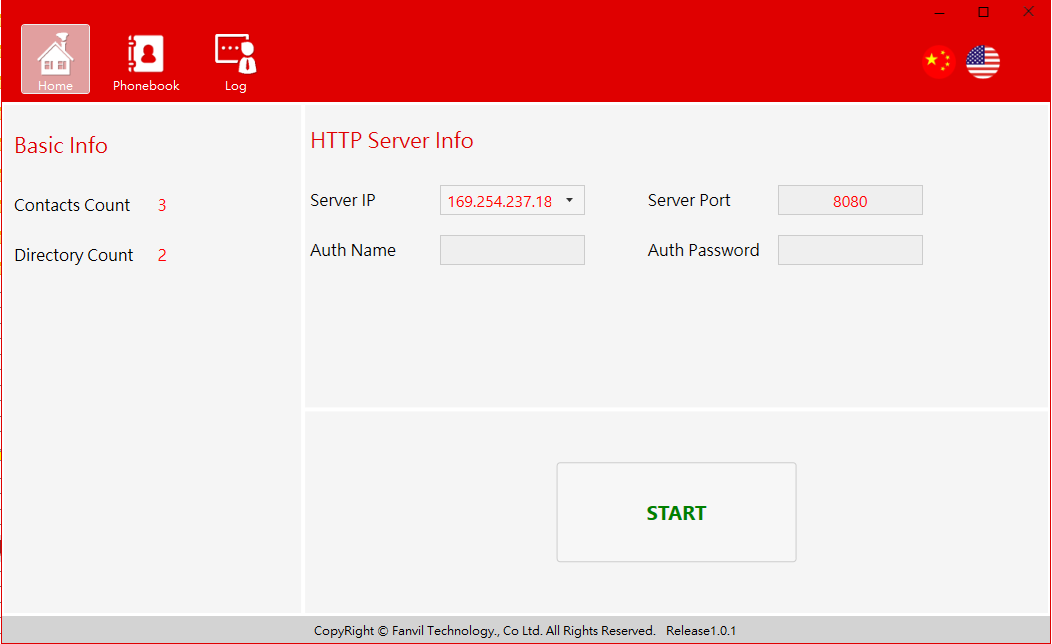
第三步: 在雲通訊錄程式上建立通訊錄
雲通訊錄程式執行後,就可以開始設定想要在IP話機上使用的通訊錄了。
首先,點擊左上角"Phonebook"圖示,進入通訊錄設定畫面。
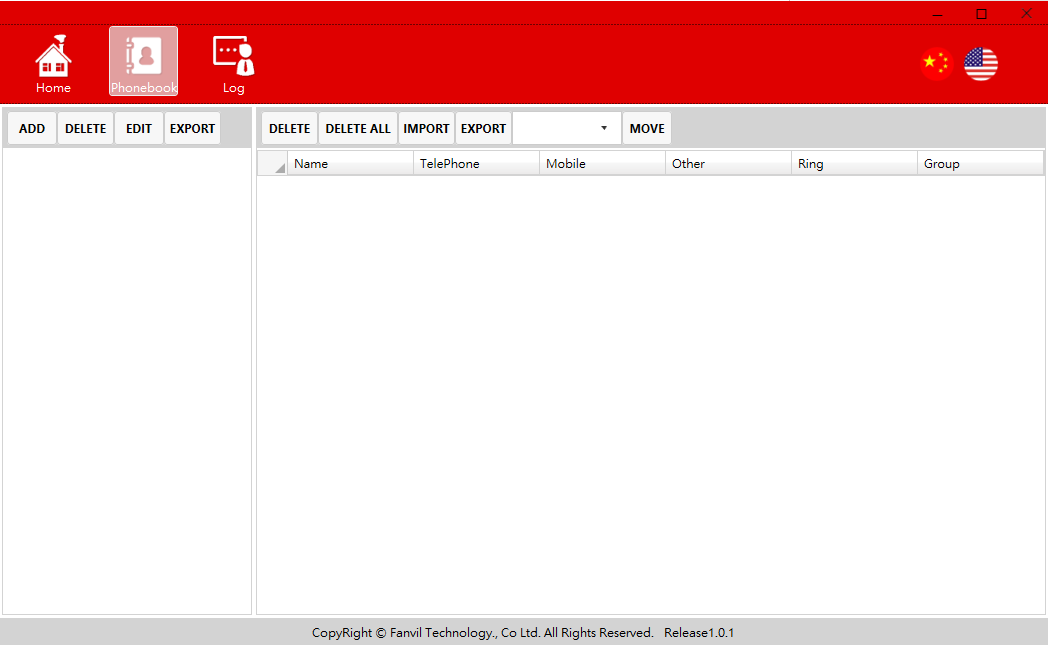
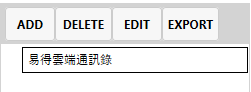
首先,先建立目錄,點擊"Phonebook"圖示下方的"ADD"按鈕,就會出現一個輸入框,在此輸入你想要使用的通訊錄名稱。(如右圖)
建立完成後,滑鼠點擊建立好的通訊錄名稱,由於還沒建立任何聯絡人,右方還是空白的。點擊右方文字訊息"Click here to enter a new contact",就可以開始建立單筆通訊錄或是匯入您目前擁有的通訊錄資訊。
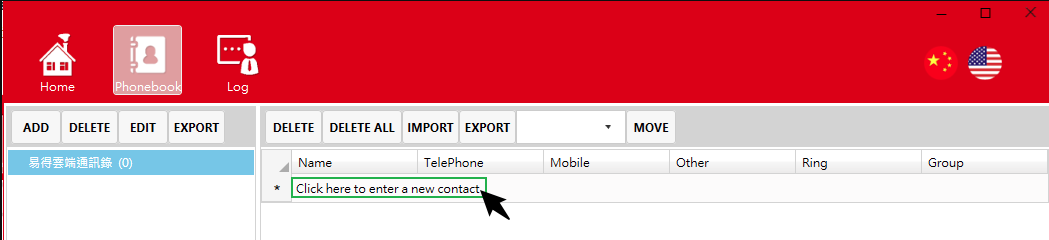
📝 聯絡人欄位:
- Name 姓名(必填)
- Telephone 電話(必填)
- Mobile 手機
- Other 其他號碼
- Ring 鈴聲編號(可選)
- Group 組別(可選)
📌 注意:
號碼需用國際格式:
- 市話:02-55964493 → 輸入 886255964493 (填入Telephone 電話)
- 手機:0939123456 → 輸入 886939123456 (填入 Mobile 手機)
- 分機:直接輸入分機碼,ex: 246 (填入Other 其他號碼)
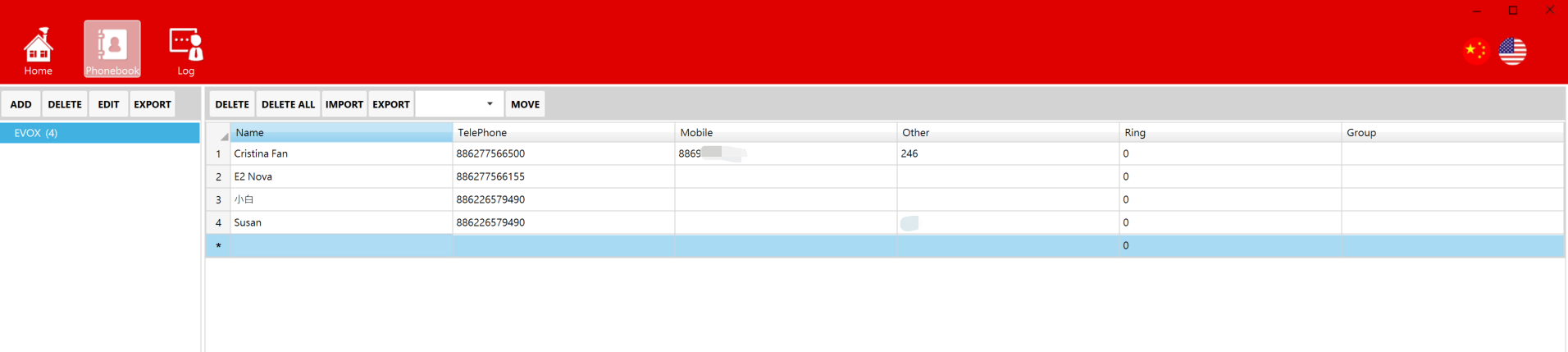
第四步: 啟動雲通訊錄程式
透過左上角🏠圖示,回到"Home",下拉"Server IP"選單,裡面會列出一串IP地址,這裡請使您這台電腦的IP地址來使用(👉 不確定如何查電腦 IP?請點我查看教學)。其他欄位接不用修改,點擊下方"START"按鈕,啟動雲通訊錄功能。
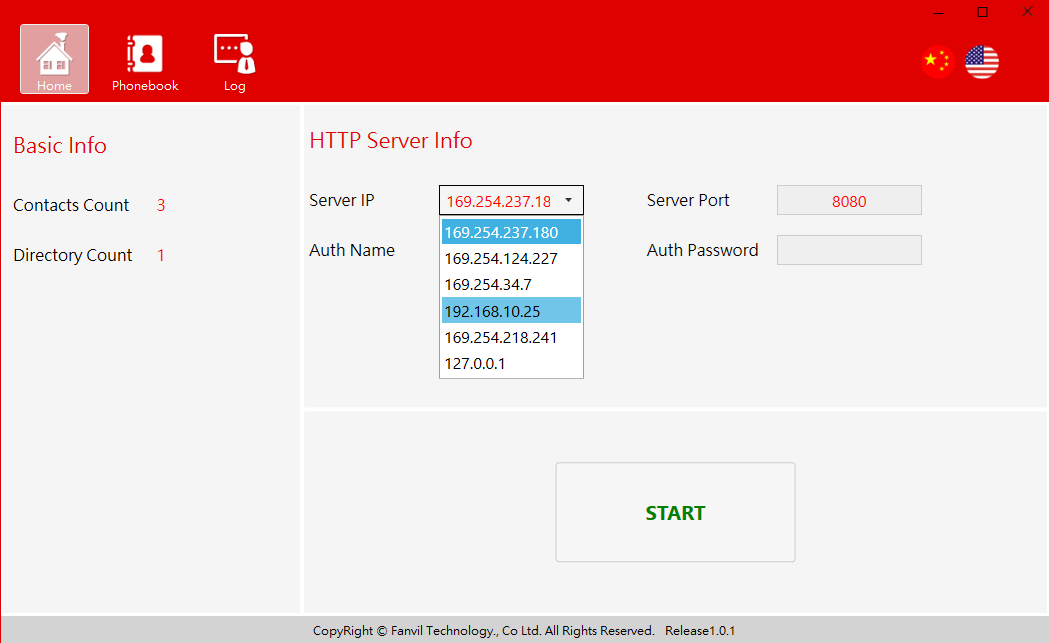
啟動之後,畫面大致如下,其中"STOP"按鈕上方會顯示雲通訊錄連結,可以按旁邊的小方塊複製內容,此連結在下一步會使用到。
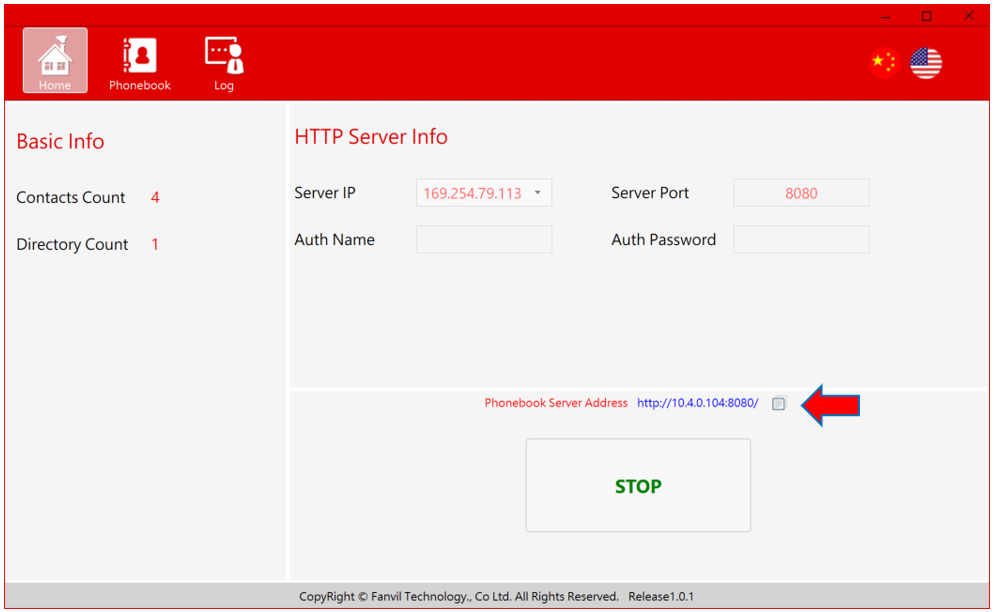
☎️ 二、話機端操作(設定與下載雲通訊錄)
第五步: 在IP話機上啟用雲通訊錄功能
1. 打開 IP 話機的網頁後台(用瀏覽器輸入話機 IP)。
2. 找到通訊錄設定頁面。
3. 在第一組設定中填入:
- 通訊錄名稱
- 剛剛複製的連結(http://192.168.1.100:8000/phonebook.xml)
- Calling Line 與 Search Line 為撥出與進線的預設線路,建議一律選EVOX@SIP1
4. 按「Apply」儲存設定。
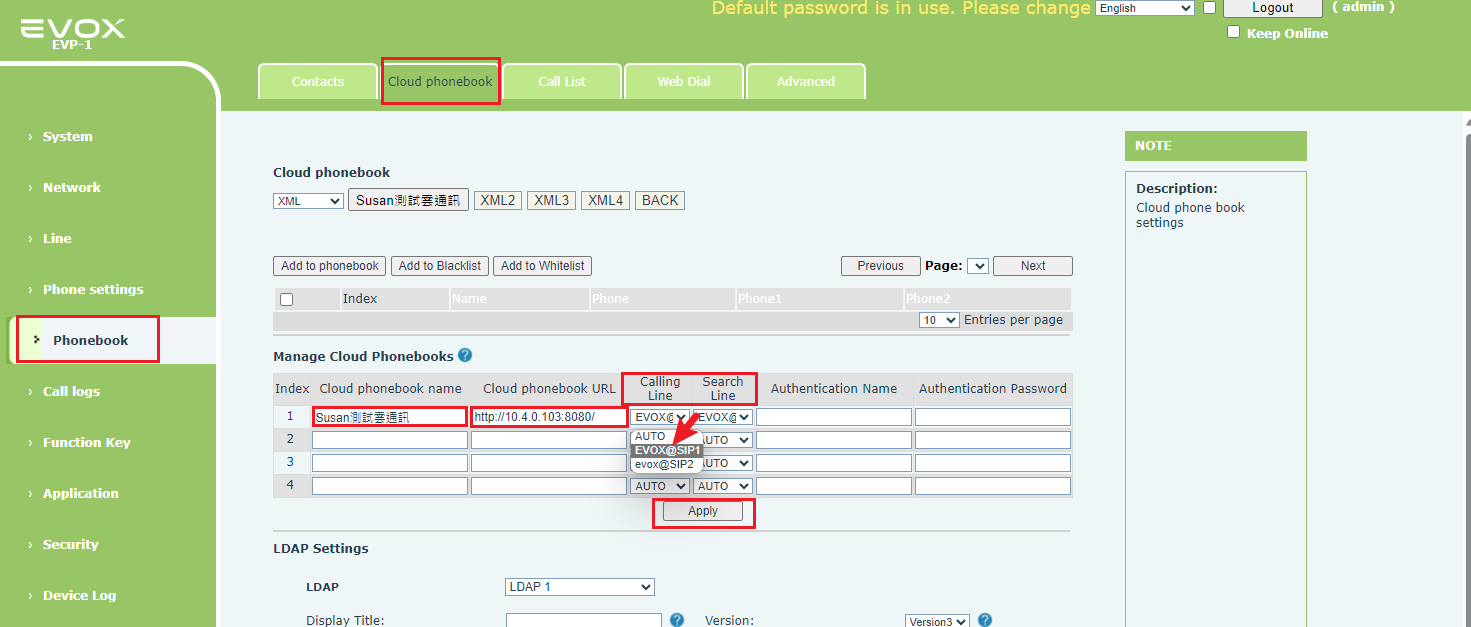
第六步: 開始使用雲通訊錄
這裡回到IP話機本身,請依照以下步驟使用通訊錄。
搜尋與撥出
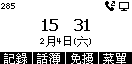 | 首先,按下話機螢幕下方的"話簿"功能。 |
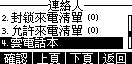 | 上下移動到"雲電話本"後,按下"確認"。 |
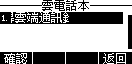 | 如果雲通訊錄程式有啟動,會出現下載中,下載完成後,可以看到之前建立在程式上的通訊錄,此時再按一下"確認" |
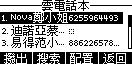 | 成功後,就可以看到剛剛建立的雲通訊錄聯絡人清單,您可以透過清單搜尋或是撥出 |
來電辨識
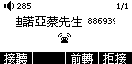 | 當來電者資訊符合雲通訊錄上的資料時,話機螢幕即會顯示對應的來電者資訊 |
📌 請注意:
如果雲通訊錄程式沒有啟動,話機將無法存取雲端通訊錄來撥打電話或搜尋聯絡人。
不過,如果來電者曾經來電過,且該通話已被儲存在話機的通話紀錄中,話機仍然可以依據通話紀錄中的資訊辨識來電者身分,並顯示對應的來電者名稱。
🔧 三、後續維護與更新通訊錄
第七步: 維護雲通訊錄內容
如果之後通訊錄內容需要更新,請按照第三步的方式修改通訊錄,重新啟動雲通訊錄程式之後,必須依照上述步驟,在話機上手動執行「下載雲電話本」,更新內容才會套用到話機內部。
📌 請注意:
即使你在雲通訊錄程式中更新了聯絡人,話機不會自動更新。
話機使用者必須依照上述步驟,在話機上手動執行「下載雲電話本」,更新內容才會套用到話機內部。
小補帖:如何查詢電腦的IP地址
如何查詢電腦IP位址及網路卡號碼 MAC位址請依照作業系統參考下方說明:
Windows 作業系統
- 按下 Windows + R 開啟「執行」視窗後,輸入「cmd」後點選確定。
- 系統自動開啟「命令提示字元」視窗,接下來輸入「ipconfig /all」並按Enter。
- 在「IPv4」位址後面就是電腦目前的 IP位址。
Apple MAC 作業系統
- 開啟「系統偏好設定」,選擇「網路」,選擇乙太網路 或 Wi-Fi,右邊即會顯示目前的 IP位址。